一、下载安装包(Mysql Community(GA) Server——社区版)
MySQL官网地址如下: https://dev.mysql.com/downloads/mysql/
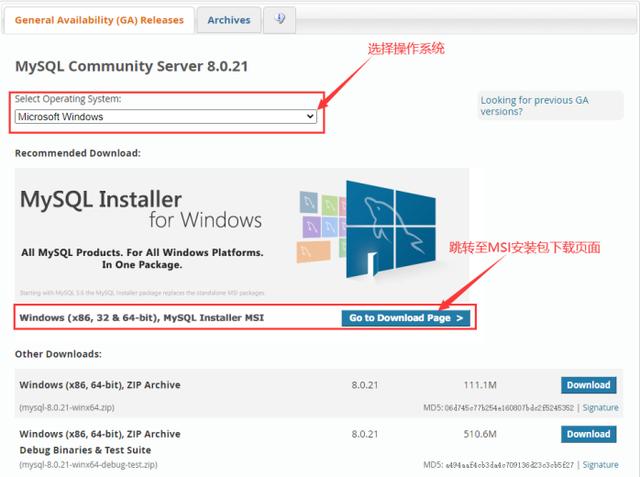
MySQL8.0.21 msi版-下载地址
选择427.6M的离线安装包下载
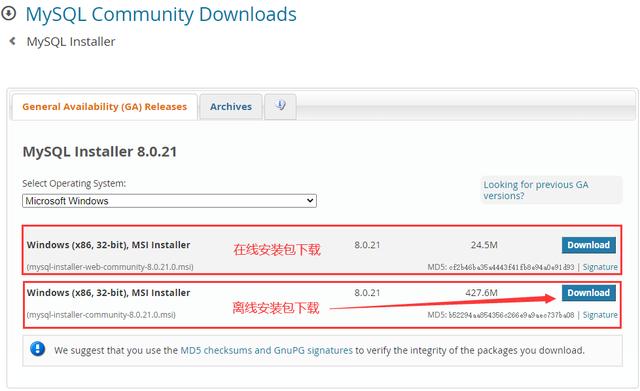
MySQL8.0.21 msi版-离线安装包下载01
选择“No thanks,just start my download”,不登录,直接下载安装包

MySQL8.0.21 msi-离线安装包下载02
二、安装MySQL
双击打开刚才下载的安装包,进行安装

MySQL8.0.21 msi-安装01
选择“Server only”(服务器模式),点击“Next”
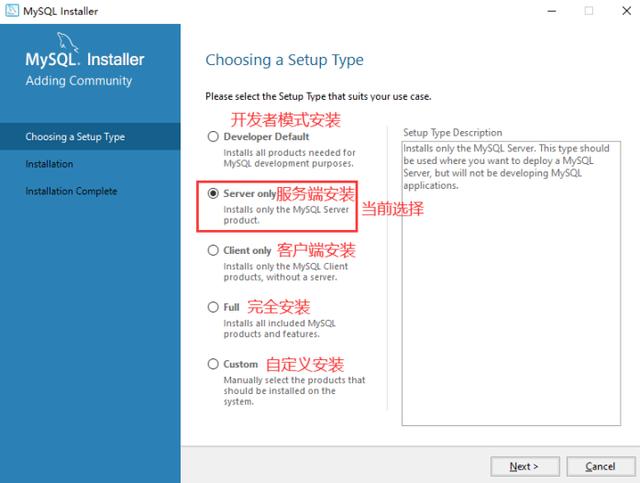
MySQL8.0.21 msi-安装02
提示需要安装VS,选择“execute”执行安装
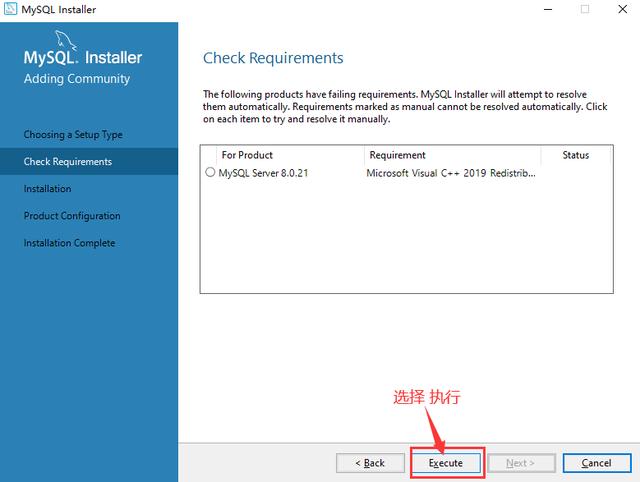
MySQL8.0.21 msi-安装03
安装VS
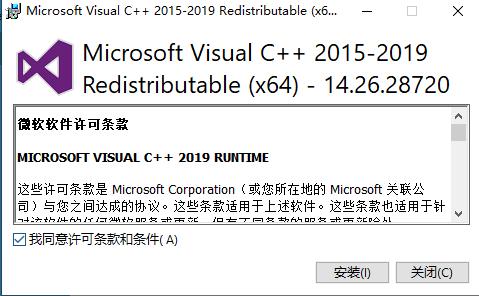
MySQL8.0.21 msi-安装04
VS安装完毕,选择“关闭”
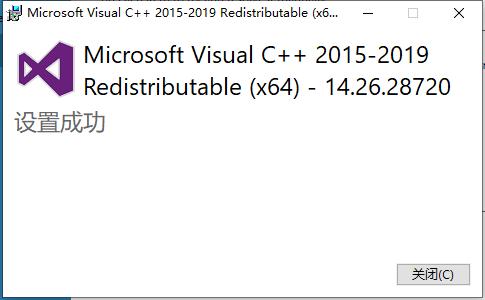
MySQL8.0.21 msi-安装05
选择“Next”
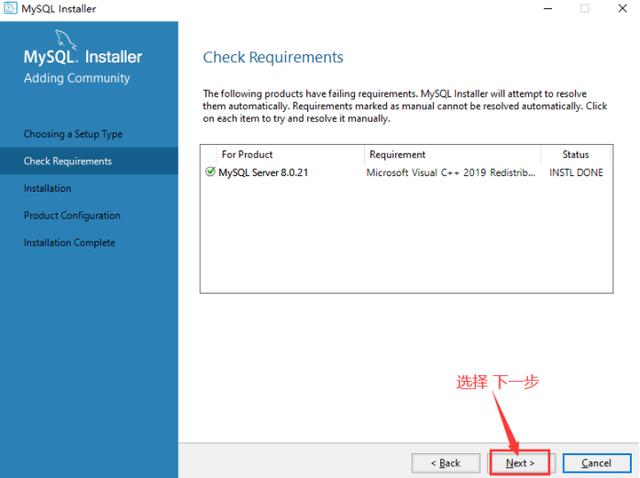
MySQL8.0.21 msi-安装06
选择“Execute”,执行安装MySQL Server 8.0.21
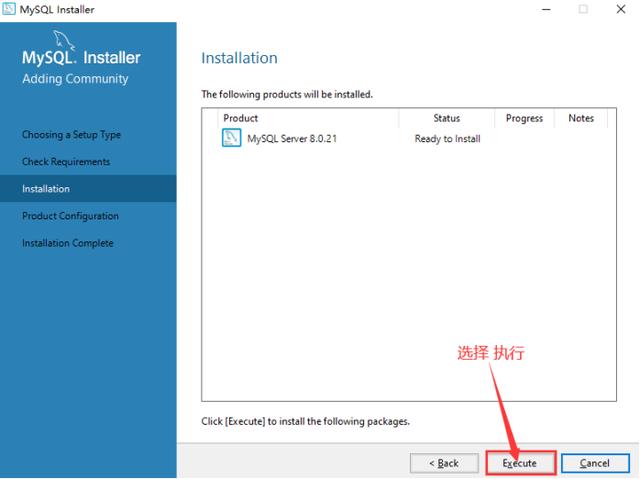
MySQL 8.0.21 msi安装07
提示安装成功后,选择“next”
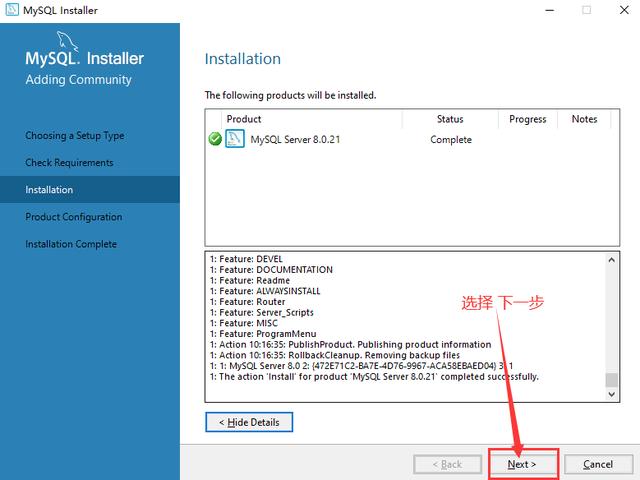
MySQL8.0.21 msi-安装08
选择“Next”
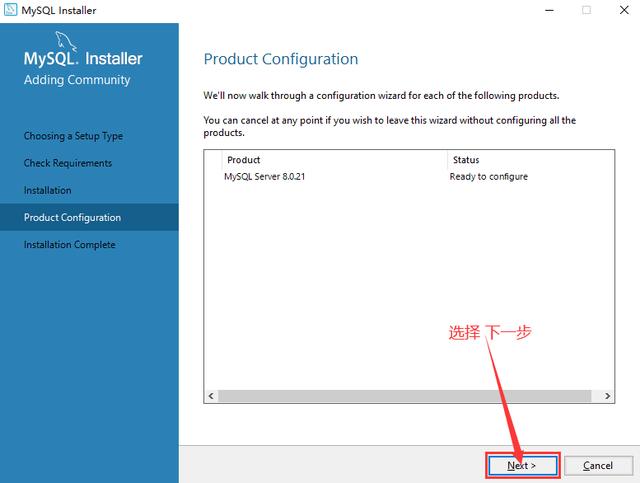
MySQL8.0.21 msi-安装09
选择第一个“Standalone MySQL Server/Classic MySQL Replication” ,单点部署;选择“Next”
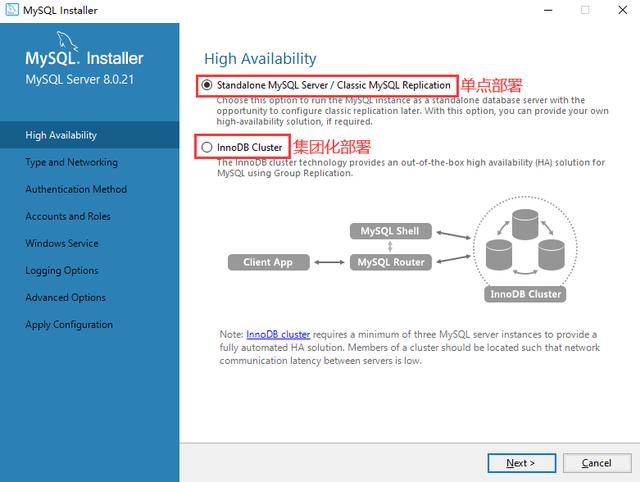
MySQL8.0.21 msi安装-10
保持默认配置,选择“Next”
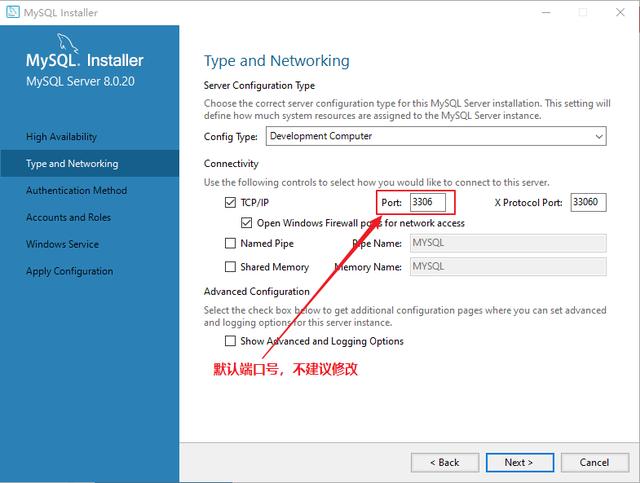
MySQL8.0.21 msi-安装11
保持默认配置,选择“Next”
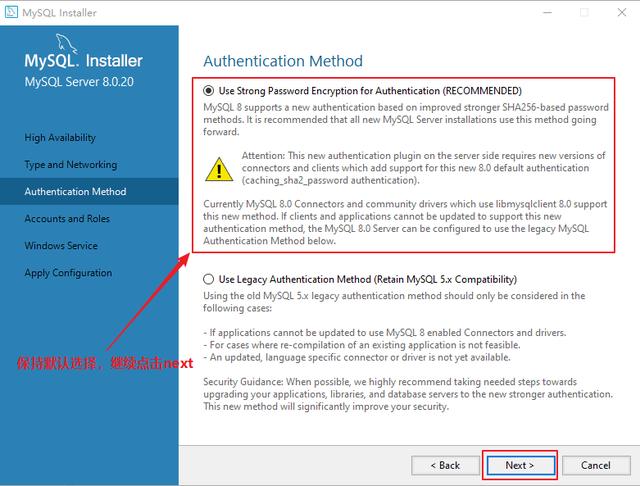
MySQL8.0.21 msi-安装12
设置密码,选择“Next”
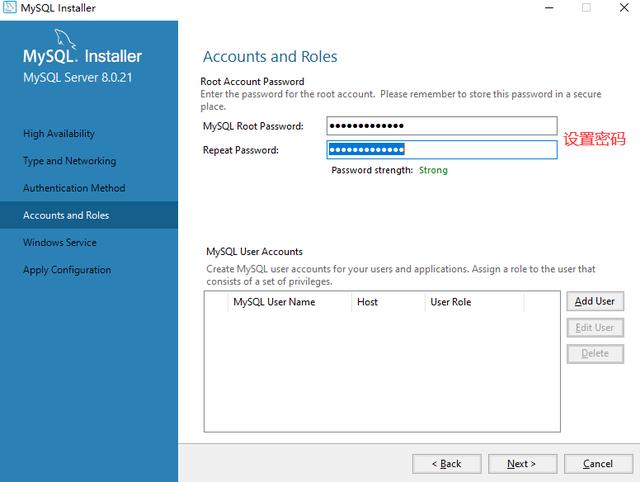
MySQL8.0.21 msi-安装13
保持默认配置,选择“Next”
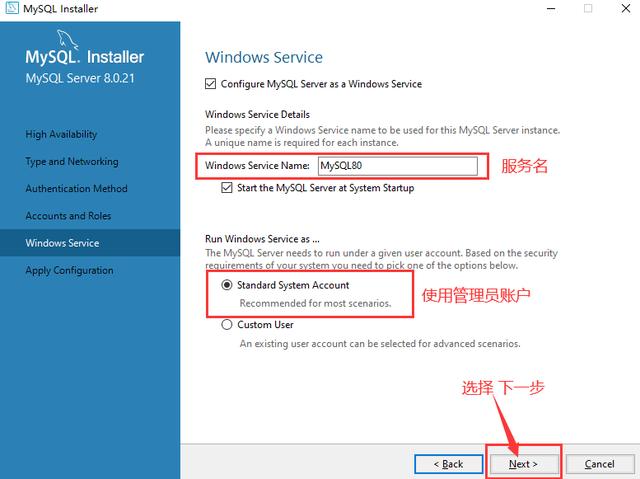
MySQL8.0.21 msi-安装14
选择“Execute”执行安装
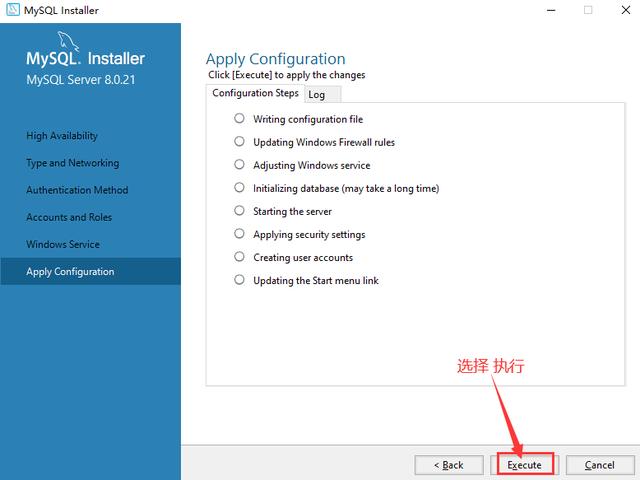
MySQL8.0.21 msi-安装15
选择“Finish”
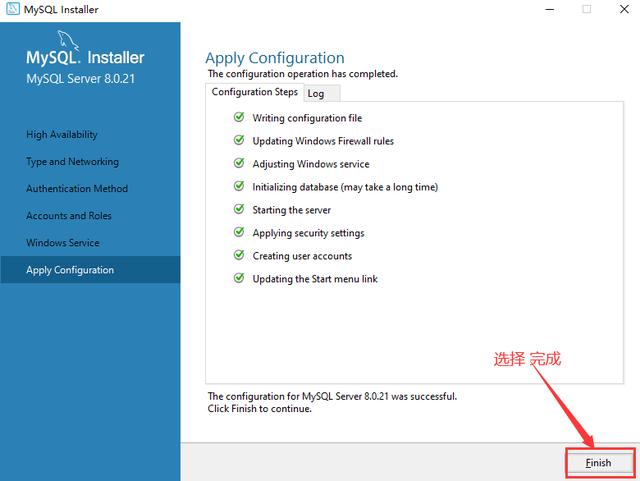
MySQL8.0.21 msi-安装16
选择“Next”
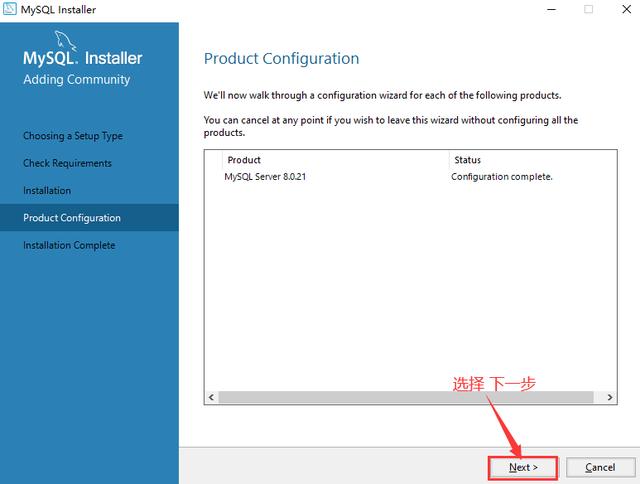
MySQL8.0.21 msi-安装17
选择"Finish",完成安装
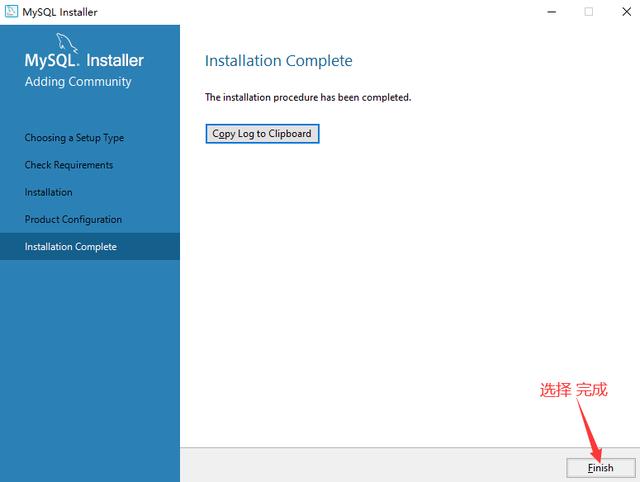
MySQL8.0.21 msi-安装18
三、配置环境变量
此电脑/我的电脑 右键属性——高级系统设置——环境变量
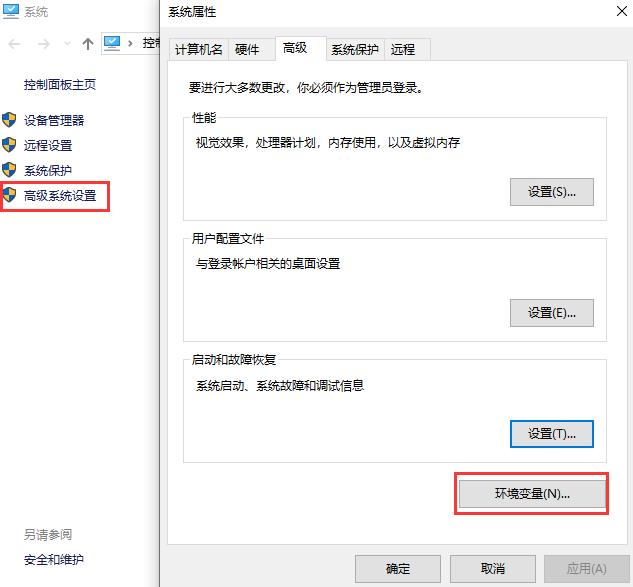
MySQL8.0.21-配置环境变量01
系统变量——新建
变量名:MYSQL_HOME
变量值:C:Program FilesMySQLMySQL Server 8.0 (即MySQL安装的路径)
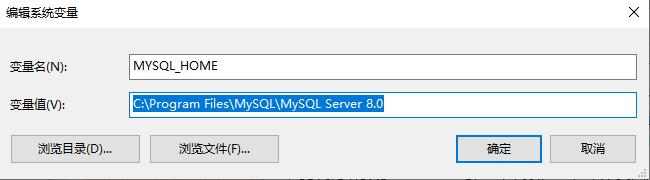
MySQL8.0.21 msi-配置环境变量02
系统变量——编辑——新建
输入 %MYSQL_HOME%bin
多次选择“确定”,保存全部配置,即可
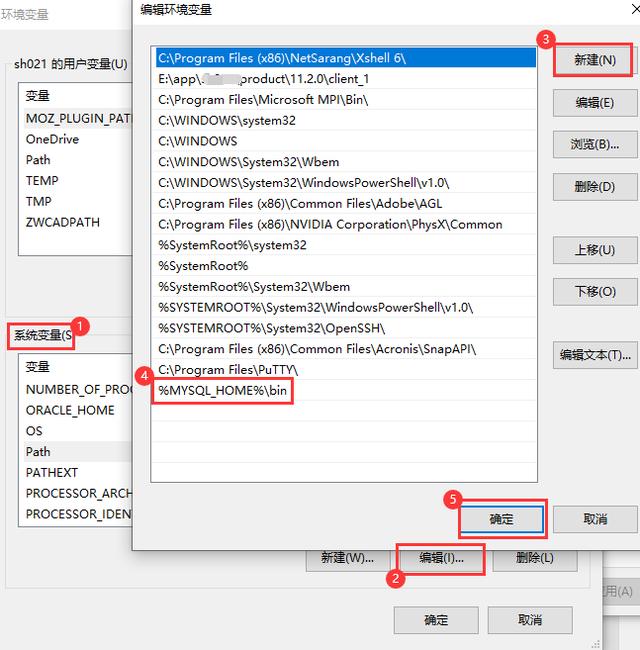
MySQL8.0.21 msi-配置环境变量03
四、验证MySQL是否安装成功
使用 快捷键 Windows + R,在弹框中 输入 cmd,点击回车
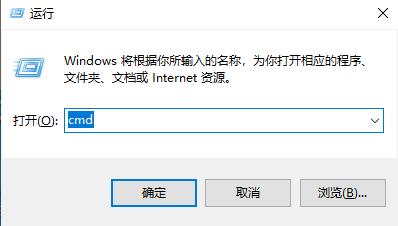
MySQL8.0.21 msi-安装验证01
在弹出的dos命令窗口下,输入 mysql -u root -p,点击回车,之后输入设置的MySQL数据库密码,点击回车,出现下面界面表示MySQL已经安装成功
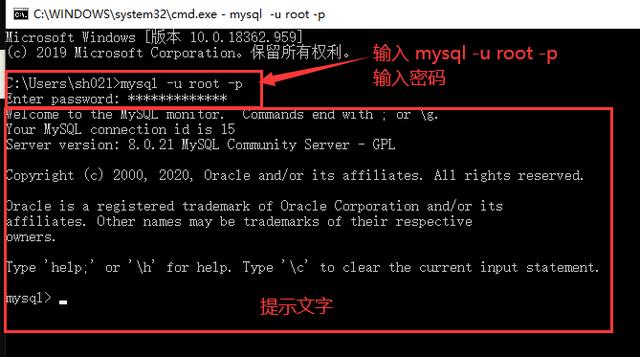
MySQL8.0.21 msi-安装验证02




















 920
920

 被折叠的 条评论
为什么被折叠?
被折叠的 条评论
为什么被折叠?








